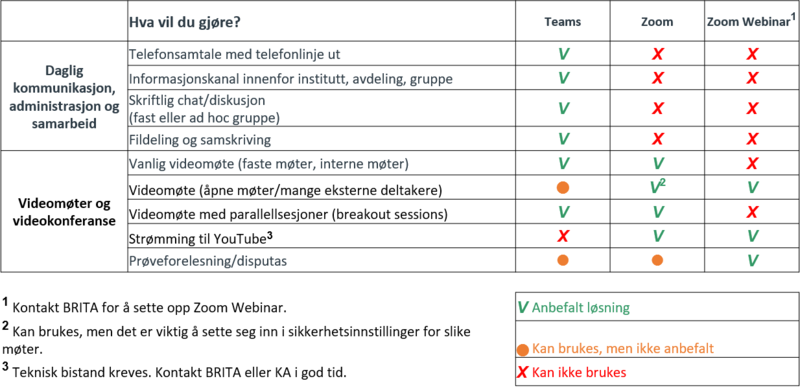Anbefalinger for bruk av digitale møte- og samhandlingsløsninger: Forskjell mellom sideversjoner
Fra IThjelp
| (27 mellomliggende revisjoner av samme bruker vises ikke) | |||
| Linje 1: | Linje 1: | ||
{{Important | |||
|hdr=Det avholdes nå jevnlig korte kurs i Teams, Zoom og Kaltura<br>|msg=[https://www.uib.no/foransatte/kalender Se kalenderen på ansattsidene for nærmere informasjon] eller gå direkte til [https://skjemaker.app.uib.no/view.php?id=8332005&mf_page=1 påmelding til Teams-kursene] for å melde deg på kurs på et tidspunkt som passer deg.}} | |||
{| cellspacing="0" cellpadding="3" border="1" | {| cellspacing="0" cellpadding="3" border="1" | ||
|- | |- | ||
|'''Se også:''' | |'''Se også:''' | ||
| | |'''Se også:''' | ||
|'''Se også:''' | |||
|- | |- | ||
|[[fil:korona5_830x360.jpg|300px|link=https://www.uib.no/korona]] | |[[fil:korona5_830x360.jpg|300px|link=https://www.uib.no/korona]] | ||
|[[fil:colourbox_undervisning_830x360.jpg|300px|link=https://mitt.uib.no/courses/25566]] | |[[fil:colourbox_undervisning_830x360.jpg|300px|link=https://mitt.uib.no/courses/25566]] | ||
|[[fil:online_education_2_colourbox23778721_830x360.png|300px|link=https://www.uib.no/korona/134632/studere-hjemmefra]] | |||
|- | |- | ||
|'''[https://www.uib.no/korona UiBs side med informasjon om koronaviruset]''' | |'''[https://www.uib.no/korona UiBs side med informasjon om koronaviruset]''' | ||
|'''[https://mitt.uib.no/courses/25566 Informasjon om undervisning på nett]''' | |'''[https://mitt.uib.no/courses/25566 Informasjon om undervisning på nett]''' | ||
|'''[https://www.uib.no/korona/134632/studere-hjemmefra Studere hjemmefra]''' | |||
|} | |} | ||
__TOC__ | __TOC__ | ||
| Linje 16: | Linje 21: | ||
For å få tilgang til det du vanligvis bruker på jobb (programmer, dokumenter mv.), kan du bruke disse tjenestene. Hvilke(n) du trenger er avhengig av hva du skal gjøre: | For å få tilgang til det du vanligvis bruker på jobb (programmer, dokumenter mv.), kan du bruke disse tjenestene. Hvilke(n) du trenger er avhengig av hva du skal gjøre: | ||
* '''[[Skrivebord.uib.no]]''' - tilgang til de fleste programmer, dine filer osv. <br>Kan brukes av alle ansatte. | * '''[[Skrivebord.uib.no]]''' - tilgang til de fleste programmer, dine filer osv. <br>Kan brukes av alle ansatte. | ||
* '''[[Saksbehandler.uib.no]]''' | * '''[[Saksbehandler.uib.no]]''' - tilgang til administrative systemer (økonomi, ePhorte osv.). Du får også Office-programmene og tilgang til dine filer. <br>Du må ha fått tilgang til tjenesten. Sikkerhetskode sendes til din mobiltelefon for pålogging. <br>[https://hjelp.uib.no/tas/public/ssp/content/serviceflow?unid=7c2ee4f3887e4dc09015934cf56dff68&from=d82ae6b4-72cc-4925-be77-888170c65cb4 Kontakt oss via UiBhjelp] så ordner vi tilgang for deg. | ||
* '''Fjernstyre din egen kontor-PC''' hvis den står på UiBs nett og er slått på. <br>[https://hjelp.uib.no/tas/public/ssp/content/serviceflow?unid=7c2ee4f3887e4dc09015934cf56dff68&from=d82ae6b4-72cc-4925-be77-888170c65cb4 Kontakt oss via UiBhjelp] så ordner vi tilgang for deg. | * '''Fjernstyre din egen kontor-PC''' hvis den står på UiBs nett og er slått på. <br>[https://hjelp.uib.no/tas/public/ssp/content/serviceflow?unid=7c2ee4f3887e4dc09015934cf56dff68&from=d82ae6b4-72cc-4925-be77-888170c65cb4 Kontakt oss via UiBhjelp] så ordner vi tilgang for deg. | ||
* '''[[Tilkobling til UiBs nettverk utenfra|Koble deg til UiBs nettverk med VPN.]]''' | * '''[[Tilkobling til UiBs nettverk utenfra|Koble deg til UiBs nettverk med VPN.]]''' | ||
| Linje 25: | Linje 30: | ||
* Hvis du har problemer med treg ytelse eller avbrudd når du jobber hjemmefra, prøv å bruke [[skrivebord.uib.no]]. Den har beskjedne krav til nettverks-kapasitet. | * Hvis du har problemer med treg ytelse eller avbrudd når du jobber hjemmefra, prøv å bruke [[skrivebord.uib.no]]. Den har beskjedne krav til nettverks-kapasitet. | ||
* [[Jobbe hjemmefra| Se også vår side med råd om å jobbe hjemmefra]]. | * [[Jobbe hjemmefra| Se også vår side med råd om å jobbe hjemmefra]]. | ||
==Hvordan kommunisere og samhandle digitalt?== | ==Hvordan kommunisere og samhandle digitalt?== | ||
'''[[Teams]] er UiBs foretrukne plattform for digital samhandling. Teams og Zoom kan begge brukes til videomøter.'''<br>Matrisen oppsummerer anbefalinger for ulike bruksområder: | |||
[[fil:system-oppgave-matrise.png|800px]] | |||
===Teams=== | |||
* [[Digitale møter i Teams]]. | |||
* [[Teams| Les mer om bruk av Teams]]. | |||
===Zoom=== | |||
* Logg på [https://uib.zoom.us/ uib.zoom.us] for å starte eller delta i Zoom-møter. | |||
* [[Digitale møter med Zoom]]. | |||
* [https://hjelp.uib.no/tas/public/ssp/content/detail/service?unid=39bce7ec566343bdbf8c289bc122128f Se mer informasjon i UiBhjelp.] | |||
'''Merk:''' | '''Merk:''' | ||
* Gjør deg kjent med anbefalingene for [[Sikker atferd i digitale møter]]! | |||
* Vi anbefaler at du bruker hodesett, ikke datamaskinens innebygde høyttaler og mikrofon. [[Innkjøpsveiledning for hodesett og kamera| Mer informasjon i innkjøpsveiledningen]]. <br>Trenger du hodesett, [https://hjelp.uib.no/| kontakt oss via UiBhjelp]. <br>Selv om du bare har hodesett uten mikrofon, vil det gi bedre resultat enn høyttaler. (Du kombinerer da hodesett med mikrofon som er innebygd i datamaskinen.) | * Vi anbefaler at du bruker hodesett, ikke datamaskinens innebygde høyttaler og mikrofon. [[Innkjøpsveiledning for hodesett og kamera| Mer informasjon i innkjøpsveiledningen]]. <br>Trenger du hodesett, [https://hjelp.uib.no/| kontakt oss via UiBhjelp]. <br>Selv om du bare har hodesett uten mikrofon, vil det gi bedre resultat enn høyttaler. (Du kombinerer da hodesett med mikrofon som er innebygd i datamaskinen.) | ||
==Hvordan gå fra campus- til nettundervisning?== | ==Hvordan gå fra campus- til nettundervisning?== | ||
| Linje 52: | Linje 61: | ||
==Her kan du få hjelp== | ==Her kan du få hjelp== | ||
* | * Du finner informasjon og kan få hjelp i '''[https://hjelp.uib.no tjenesteportalen UiBhjelp]'''. | ||
* Brukerstøttesenteret [[BRITA]] | * Brukerstøttesenteret [[BRITA]] er også tilgjengelig på '''telefon 55 58 47 00, kl. 08:00-15:45'''. | ||
* Vi er også tilgengelig på '''chat: [https://itchat.uib.no itchat.uib.no] kl. | * Vi er også tilgengelig på '''chat: [https://itchat.uib.no itchat.uib.no] kl. 08:30-15:30'''. | ||
Det er lettere for oss å hjelpe deg hvis du husker å: | Det er lettere for oss å hjelpe deg hvis du husker å: | ||
| Linje 61: | Linje 70: | ||
* laste ned [[Teamviewer]] på forhånd hvis du tror vi kan hjelpe deg ved å koble oss til din PC. | * laste ned [[Teamviewer]] på forhånd hvis du tror vi kan hjelpe deg ved å koble oss til din PC. | ||
'''Merk at den spesielle situasjonen vi er i, også blir utnyttet til data-kriminalitet! ''' | |||
[https://nettvett.no/korona/ Se råd på nettvett.no om "Hvordan bevare en trygg digital hverdag"] | |||
[[Kategori: Digital undervisning]] | [[Kategori: Digital undervisning]] | ||
Sideversjonen fra 27. mai 2020 kl. 07:56
| Se også: | Se også: | Se også: |

|

|

|
| UiBs side med informasjon om koronaviruset | Informasjon om undervisning på nett | Studere hjemmefra |
Hvordan jobbe hjemmefra?
For å få tilgang til det du vanligvis bruker på jobb (programmer, dokumenter mv.), kan du bruke disse tjenestene. Hvilke(n) du trenger er avhengig av hva du skal gjøre:
- Skrivebord.uib.no - tilgang til de fleste programmer, dine filer osv.
Kan brukes av alle ansatte. - Saksbehandler.uib.no - tilgang til administrative systemer (økonomi, ePhorte osv.). Du får også Office-programmene og tilgang til dine filer.
Du må ha fått tilgang til tjenesten. Sikkerhetskode sendes til din mobiltelefon for pålogging.
Kontakt oss via UiBhjelp så ordner vi tilgang for deg. - Fjernstyre din egen kontor-PC hvis den står på UiBs nett og er slått på.
Kontakt oss via UiBhjelp så ordner vi tilgang for deg. - Koble deg til UiBs nettverk med VPN.
Merk:
- Det er fint om du bare bruker VPN-oppkobling når det er nødvendig, ettersom det belaster UiBs infrastruktur.
- Hvis du har problemer med treg ytelse eller avbrudd når du jobber hjemmefra, prøv å bruke skrivebord.uib.no. Den har beskjedne krav til nettverks-kapasitet.
- Se også vår side med råd om å jobbe hjemmefra.
Hvordan kommunisere og samhandle digitalt?
Teams er UiBs foretrukne plattform for digital samhandling. Teams og Zoom kan begge brukes til videomøter.
Matrisen oppsummerer anbefalinger for ulike bruksområder:
Teams
Zoom
- Logg på uib.zoom.us for å starte eller delta i Zoom-møter.
- Digitale møter med Zoom.
- Se mer informasjon i UiBhjelp.
Merk:
- Gjør deg kjent med anbefalingene for Sikker atferd i digitale møter!
- Vi anbefaler at du bruker hodesett, ikke datamaskinens innebygde høyttaler og mikrofon. Mer informasjon i innkjøpsveiledningen.
Trenger du hodesett, kontakt oss via UiBhjelp.
Selv om du bare har hodesett uten mikrofon, vil det gi bedre resultat enn høyttaler. (Du kombinerer da hodesett med mikrofon som er innebygd i datamaskinen.)
Hvordan gå fra campus- til nettundervisning?
UiB har på kort tid fått to nye tjenester for fjernundervisning:
- Kaltura: brukes til opptak av forelesninger. Forelesere oppfordres til å bruke opptak fremfor live undervisning. Opptak kan gjøres i ro og mak, det er lavere risiko for feil, og studenter kan se opptaket flere ganger.
- Zoom: brukes der Kaltura ikke kan/bør benyttes, f.eks. live seminar med behov for interaksjon mellom foreleser og studenter og gruppesamtaler/-arbeid. Zoom har for eksempel funksjonalitet for breakout-rooms, der man kan dele studentene inn i grupper.
Hvordan avholde digitale doktorgradsprøver?
Her kan du få hjelp
- Du finner informasjon og kan få hjelp i tjenesteportalen UiBhjelp.
- Brukerstøttesenteret BRITA er også tilgjengelig på telefon 55 58 47 00, kl. 08:00-15:45.
- Vi er også tilgengelig på chat: itchat.uib.no kl. 08:30-15:30.
Det er lettere for oss å hjelpe deg hvis du husker å:
- ta med all informasjon som er relevant for saken (f.eks. maskinnavn)
- oppgi et mobilnummer vi kan nå deg på.
- laste ned Teamviewer på forhånd hvis du tror vi kan hjelpe deg ved å koble oss til din PC.
Merk at den spesielle situasjonen vi er i, også blir utnyttet til data-kriminalitet!
Se råd på nettvett.no om "Hvordan bevare en trygg digital hverdag"